안녕하세요.
해외구매대행 상품을 어떻게 마케팅해서 사람들의 구매를 불러 일으킬 수 있을까
고민이신 분들 많으실텐데요.
오늘은 유튜브 숏츠를 이용해 제품 홍보 하는 방법에 대해 알아보겠습니다.
단 3분만으로 마케팅 효과를 볼 수 있으니 끝까지 함께 해보세요.
일단 유튜브 아이디 및 채널이 하나 있어야겠죠?
아마 다들 유튜브 아이디 하나씩은 있으실테지만 유튜브 숏츠를 올리는 용도의 채널를 따로 만들어볼게요!
[유튜브채널개설] 유튜브 새로운 채널 1분만에 만들기
안녕하세요. 오늘은 유튜브 채널 만드는 방법에 대해 알아보겠습니다. 너무 쉬워서 1분 안에 만들 수 있습니다!! 시작하겠습니다. 먼저 유튜브에 들어갑니다. 우측 상단 사람 모양 아이콘 눌러주
jayglife.tistory.com
상단의 포스팅 참조해서 새로운 채널을 일단 하나 만들어보세요!
일전의 포스팅에서 쇼핑몰 동영상 다운로드 하는 방법도 알아봤는데요.
모르시는 분들은 해당 글 참조하세요.
[Fatkun] 쇼핑몰 내 사진 일괄 다운로드 하는 방법
안녕하세요. 오늘은 타오바오나 알리 등 쇼핑몰에서 사진/ 동영상을 일괄 다운로드 하는 방법을 알아보겠습니다. 구글에 Fatkun 일괄 다운로드 이미지를 클릭해줍니다. 우측 chrome 에 추가를 눌러
jayglife.tistory.com
자 일단 그럼 유튜브 채널 하나 / 제품 동영상 하나 / 스마트폰을 준비해주세요!
오늘은 핸드폰으로만 해보겠습니다!!!!!


유튜브 접속 후 하단 중앙에 + 모양을 눌러줍니다.
- 중앙 + 터치 후 < shorts 동영상 만들기 클릭
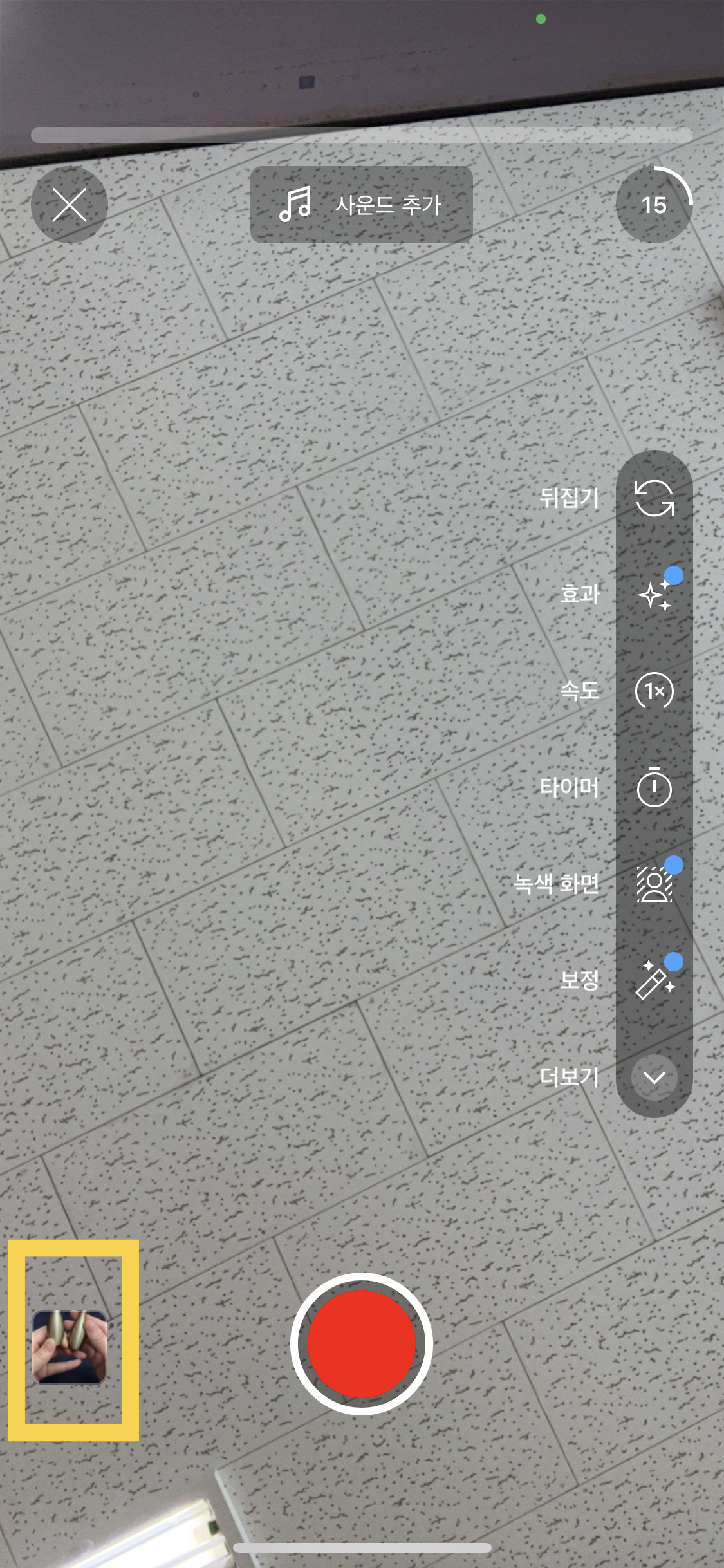

그럼 위와 같이 카메라가 켜지게 될텐데요.
하단 좌측 사진첩을 눌러주겠습니다.
그럼 우측 사진과 같이 내 사진첩이 뜰거에요.
제가 준비한 동영상을 눌러줍니다.
- 좌측 사진첩 터치 < 해당 동영상 터치
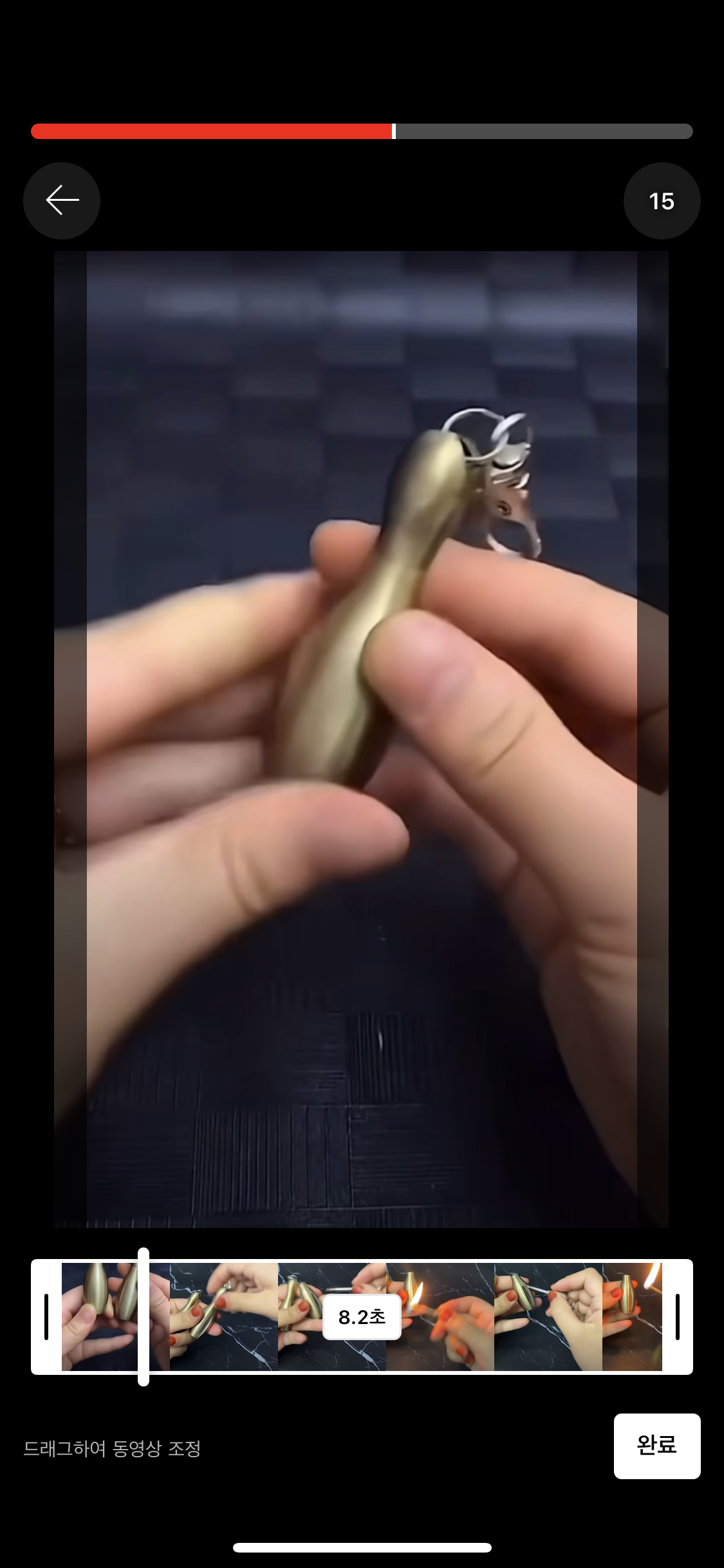


그럼 동영상이 나타나면서 동영상의 길이를 편집 할 수 가 있어요.
노란색 박스 부분을 좌우로 움직이면 동영상의 처음과 끝을 조정할 수 있어요.
저는 8.2초를 모두 사용할 거기 때문에 조정하지는 않겠습니다.
- 노란색 박스 부분을 이용하여 동영상 길이 줄이기


상단의 빨간 바 부분을 보게 되면 중앙에 와 있기도 하고 조금 덜 가있기도 하는데
이거는 현재 내 동영상의 길이를 뜻하는 '바' 입니다.


우측 상단을 보게 되면 15 / 30 이 나타나있는데
동영상의 최대 길이를 15초 또는 60초로 설정을 할 수 가 있습니다.
아무래도 쇼츠이기 때문에 동영상의 최대 길이는 60초라고 할 수 있겠습니다.
15초의 8.2초 이기 때문에 거의 절반이 절반이 채워지게 되겠죠.
저는 15초로 설정해주겠습니다.
- 동영상의 길이를 15초 또는 30초로 설정 하기

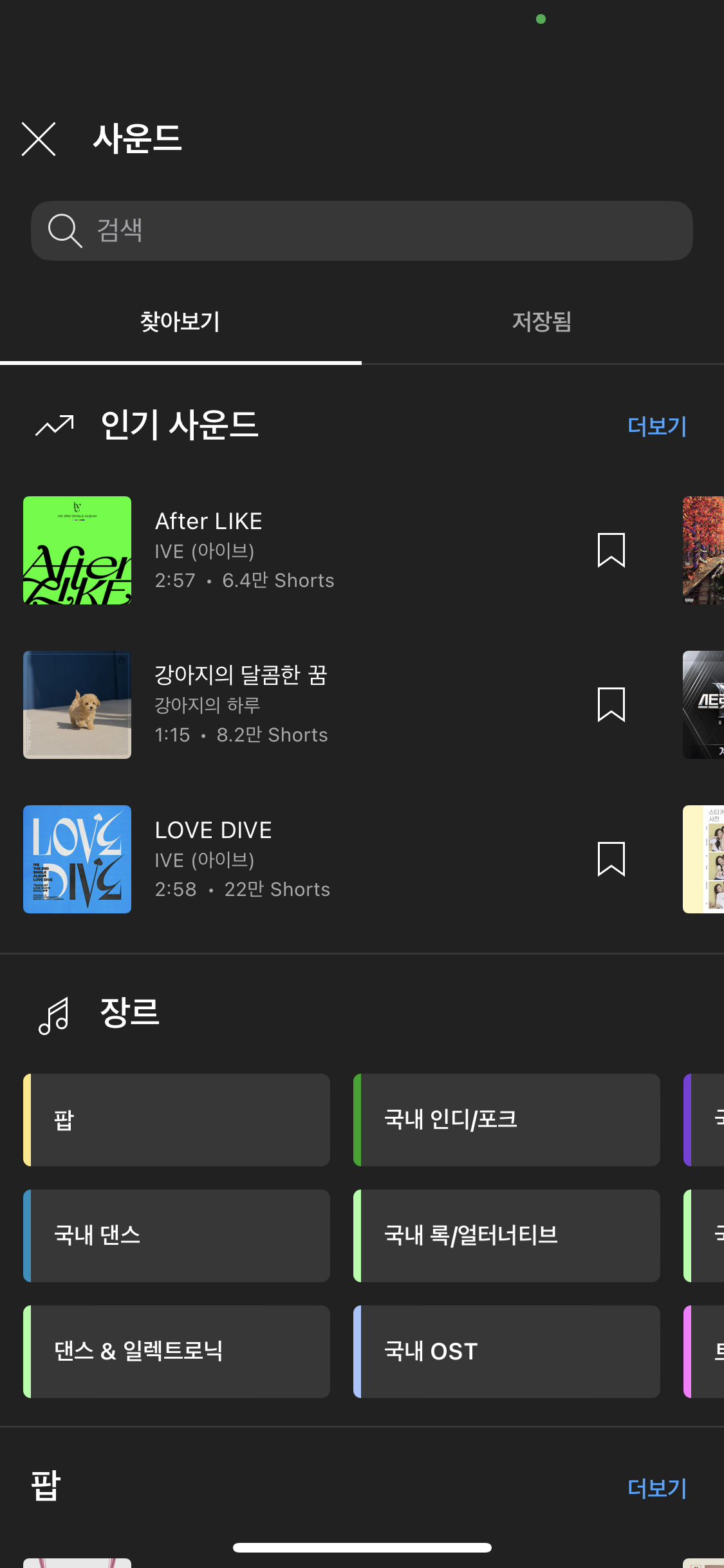
자 이번엔 쇼츠의 필수품인 노래를 입혀보겠습니다.
상단 중앙 부분 사운드 추가를 눌러줍니다.
그럼 우측 사진과 같이 여러 노래를 검색 할 수 있는 창이 나타나게 됩니다.


저는 부싯돌 동영상 이기 때문에 불과 관련된 노래인 불장난을 선택하겠습니다.
원하는 노래를 터치 후 파란색 화살표 모양을 눌러줍니다.
그럼 우측 사진과 같이 상단 중앙에 노래 제목이 나타나게 됩니다.
- 원하는 노래 검색 < 클릭 < → 모양 터치



이번에는 동영상 및 노래를 편집해보겠습니다.
우측 옵션 바에서 여러가지 기능을 선택 할 수 있는데
저는 제일 먼저 노래 편집을 해볼게요.
우측 옵션 바 아래 화살표를 누르게 되면 노래&가위 모양 아이콘을 터치해줍니다.
- 우측 옵션 바 기능 선택 < 동영상 및 음악 편집

앞에 말씀 드렸던 동영상 편집과 마찬가지로 흰 박스를 좌우로 움직여 원하는 부분부터 음악이 재생되게 해줍니다.
시작은 정할 수 있지만 끝은 정할 수가 없어요.
숏츠 길이가 15초 이기 때문에 음악이 15초에 맞춰 셋팅 됩니다.
- 흰 박스를 좌우로 움직여 사운드 조정


간혹 동영상 자체에 음성이나 음악이 들어가 있는 경우가 있는데 이런 경우
원본 사운드와 내가 선택한 노래가 중복으로 나오게 되는 경우가 있어요.
그런 경우 하단 볼륨을 터치 후 원본 사운드 및 내가 선택한 사운드의 볼륨을 조절할 수 있어요.
저는 원본 사운드는 아예 없애 줄거기 때문에 0%로 만들어주겠습니다.
- 하단 볼륨 설정< 원본 사운드 및 내가 선택한 사운드 볼륨 조절

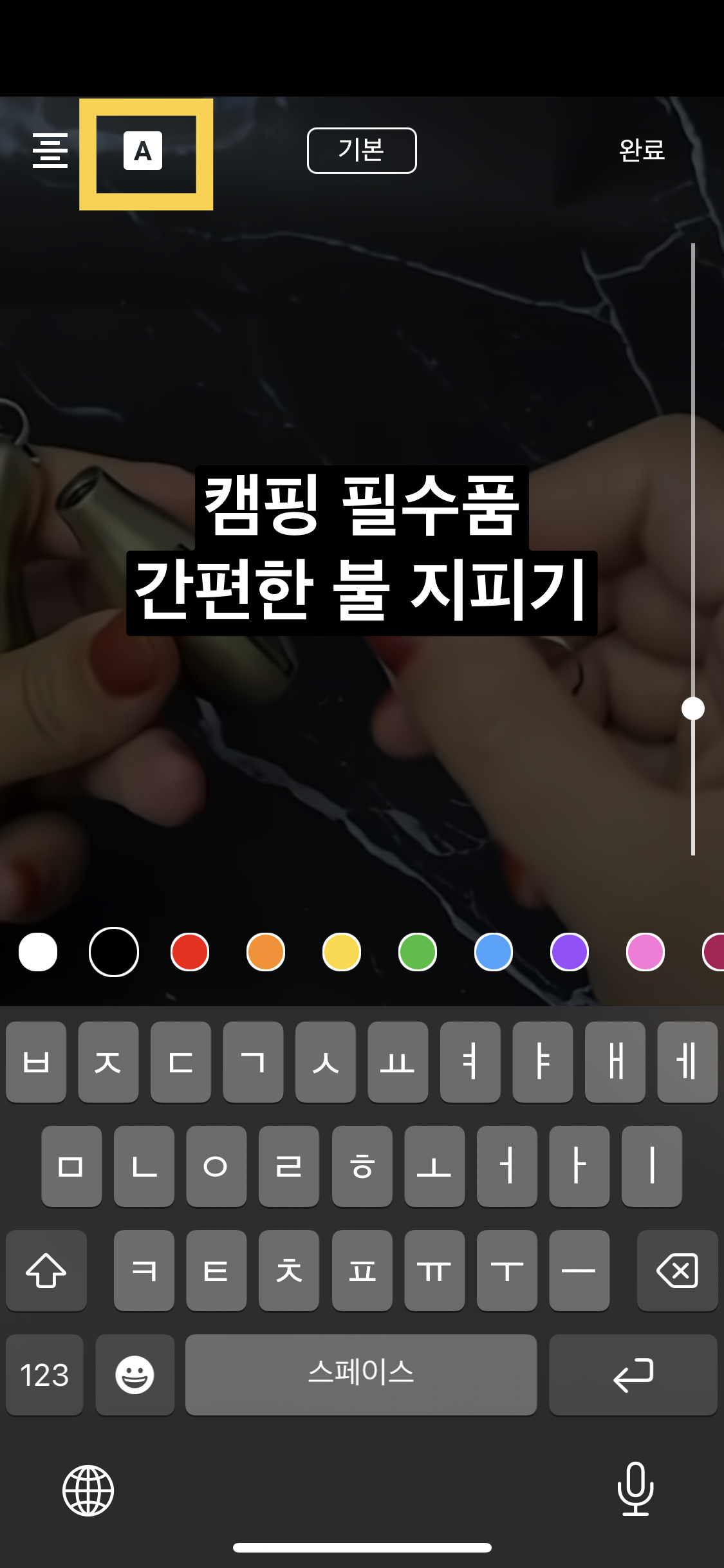

볼륨까지 조절했다면 이번에는 동영상 위에 텍스트를 넣어보겠습니다.
사람들이 혹 할만한 문구를 넣으면 좋겠죠?
하단의 텍스트를 눌러 내가 원하는 문구를 입력해줍니다.
입력이 완료 되었다면 상단에 노란 네모 박스(두번째 사진 내) 를 터치하게 되면
글자의 바탕을 없게 만들 수도 있습니다.
저는 바탕이 있는게 눈에 잘 띄기 때문에 있는걸로 선택하겠습니다.
- 하단 텍스트 < 원하는 문구 입력 < 상단 바탕 조정 가능


그리고 저는 유료 광고 이기 때문에 유료광고라는 문구를 꼭 넣어줘야 합니다.
아니면 나중에 유튭 계정이 잠길 수도 있어요!!
하지만 사람이라는게 광고라고 하면 피하는 경향이 있기 때문에
저는 조금 작게 명시해 놓겠습니다.
유료광고 문구 입력하시고 우측 바를 상하로 내리면 글씨 크기를 줄일 수 있어요!!
글씨를 꾹 눌러서 원하는 위치에 배치해 주세요.
- 유료광고 문구 명시 < 원하는 위치 배치

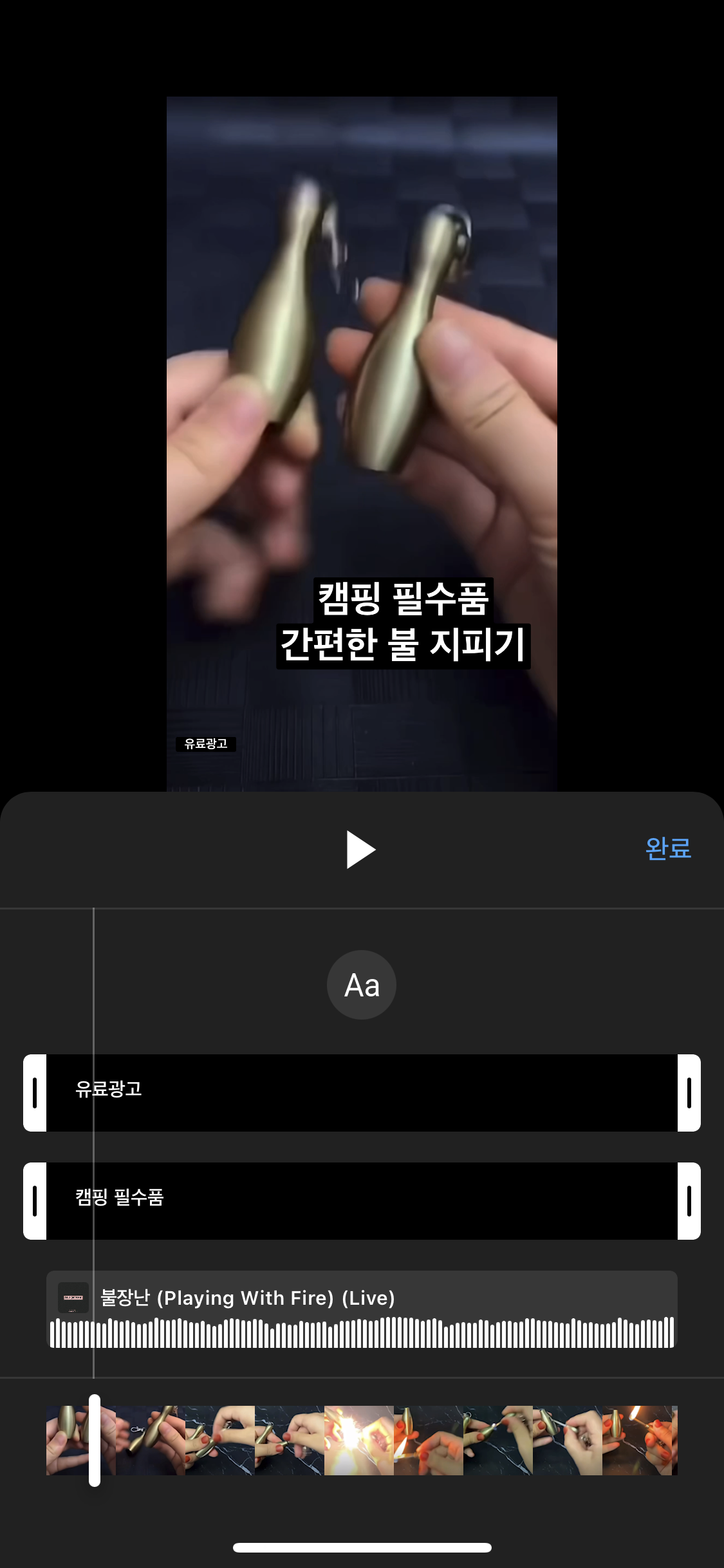

다음은 유료광고라는 문구를 잠시만 노출이 되게 만들어 볼게요.
유료광고 글씨를 꾹 누르게 되면 수정 / 타이밍 이라고 나오는데
타이밍을 터치 합니다.
저는 현재 후킹 문구와 유료광고를 명시해놨는데
해당 문구가 언제부터 언제까지 노출이 되게 만들건지 설정을 할 수 가 있어요.
후킹 문구는 계속 노출이 되도록 설정을 해줄거고, 유료광고는 초반 3초만 노출이 되게 해볼게요..
일전에 동영상 길이 조절할 때와 마찬가지로 양쪽 사이드 바를 좌우로 움직여 조정해주세요.
- 문구 꾹 누르기 < 타이밍 터치 < 양쪽 사이드 바를 이용해 문구를 원하는 때에 노출되게 만들기

설정이 다 완료가 되었다면 우측 상단 '다음' 을 눌러줍니다.



그다음은 제목을 설정 해줄겁니다. 원하는 제목을 설정해주세요!!
작성 하셨다면 SHORTS 동영상 업로드를 눌러줍니다.
동영상 업로드는 완료 되었습니다!!!
제일 중요한 부분이 이제 남았는데, 이제 사람들을 내 링크를 통해 제품을 구매하게 만들어야겠죠?
댓글에 해당 링크를 삽입해줄거에요.
물론 제휴 프로그램을 통해서 내 링크를 만들어 명시해줄게요!
애드픽 이용해 앱태크 및 제휴마케팅으로 쏠쏠한 수익 내기
안녕하세요. 요즘 앱태크 하시는 분들이 많으신 거 같아요. 저도 어찌하다보니 알게되어 앱태크 및 제휴 마케팅을 체험중이에요. 제가 사용하는 앱 이름은 ' 애드픽 ' 이라는 어플이에요! 참고로
pronjobe.tistory.com
'애드픽' 이라는 앱을 이용할 건데 없으신 분들은 위 포스팅 참조해 가입 해주세요!
애드픽 초대코드 af2bc1
애드픽 - 온라인에서 지속적인 수입을 올리세요!
인플루언서는 재테크 효과를, 광고주는 바이럴 효과를! 81만 인플루언서와 함께하는 모바일 마케팅 플랫폼 애드픽입니다.
www.adpick.co.kr



- 애드픽 로그인 후 하단 쇼핑메이트 < 링크 생성 터치


- 쿠팡에 올려져 있는 나의 제품 URL을 복사



- 상품 URL1에 쿠팡에서 복사해 온 URL을 넣어준 후 나의 구매 링크 생성하기 터치 < 링크 복사


이제는 복사 해 온 URL을 넣어줘야겠죠?
다시 유튜브로 돌아와 우측 하단 보관함 터치 후 내 동영상 들어가기
- 유튜브 우측 하단 보관함 < 내 동영상 터치
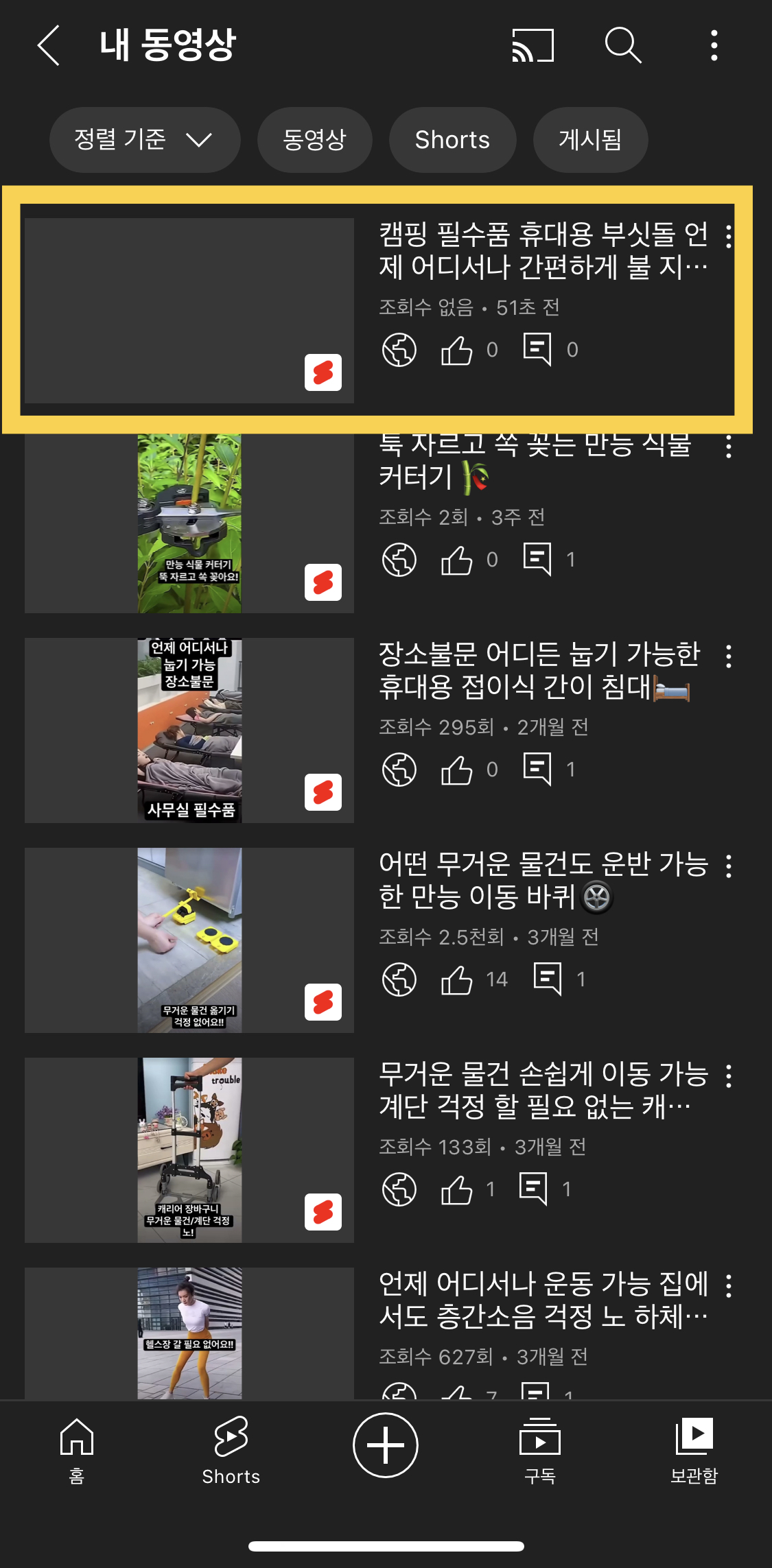
- 아까 업로드한 동영상을 눌러 들어갑니다.
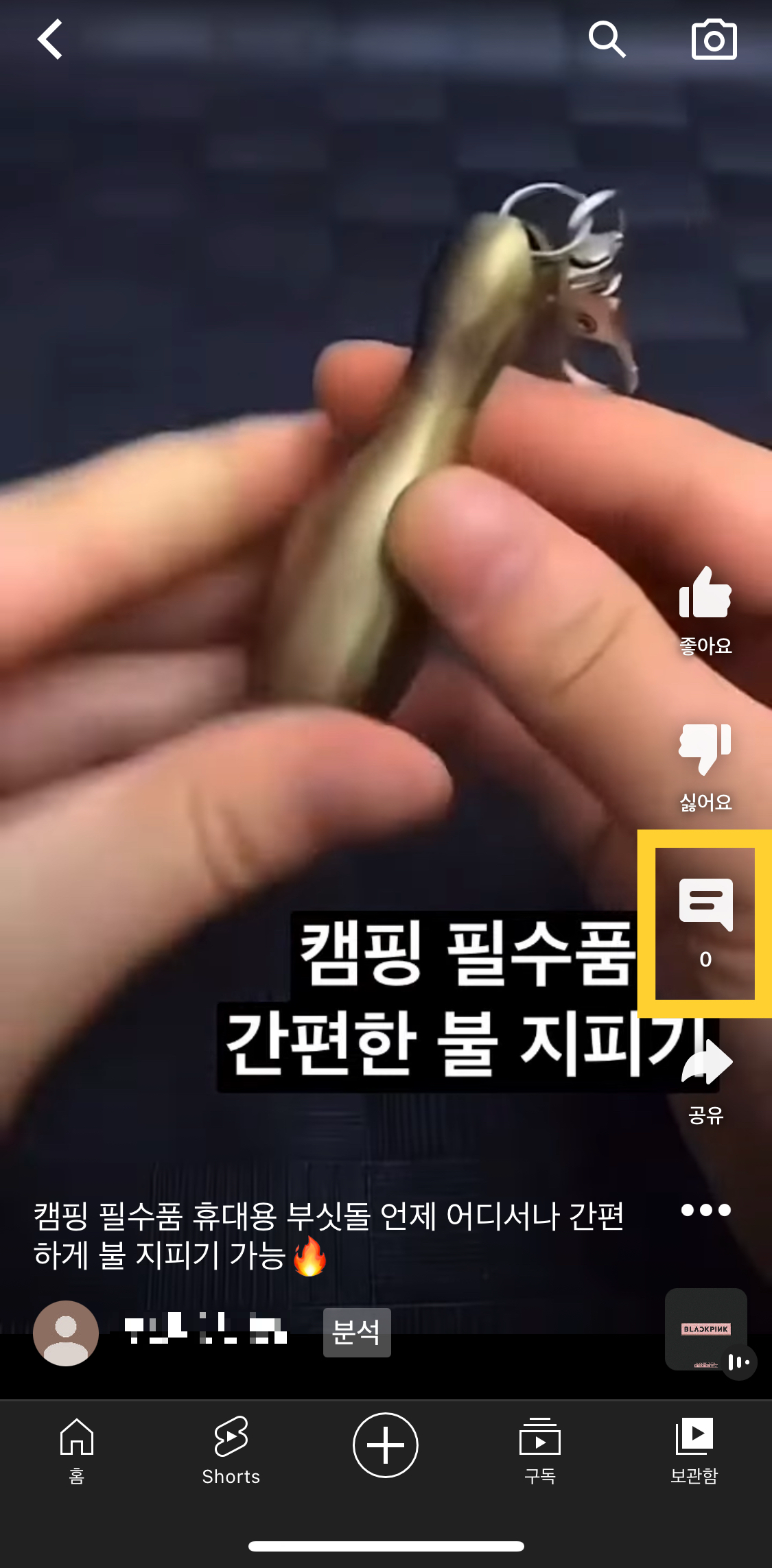


우측 댓글 아이콘을 눌러 복사해 온 URL을 넣어줍니다.
동영상에 유료광고를 명시했던 것 처럼 댓글에도 해당 내용을 명시해 줍니다.
명시 후 저장!!!
- 쿠팡 URL 을 댓글에 명시 후 저장


댓글에 명시되어 있는 URL을 누르면 쿠팡 링크로 넘어가지게 됩니다!!
너무 어렵다고 느껴지실 수 있지만 하다보면 단 3분이면 업로드가 가능해요.
화장실 갈때 / 지하철에서 잠깐 짬내서 업로드 하시면 조회수가 터지는게 분명 있을겁니다.
'해외구매대행 > 제휴마케팅' 카테고리의 다른 글
| 앱테크 애드픽 부업으로 쿠팡 상품을 홍보하기(쿠팡 제휴마케팅) (0) | 2022.12.02 |
|---|---|
| 부업 앱테크 제휴마케팅 어플 툴 소개 및 솔직 리뷰(feat.애드픽) (0) | 2022.11.28 |
| [알리어필리에이트]알리익스프레스 제휴 마케팅 어필리에이트 가입 방법 (2) | 2022.06.14 |



